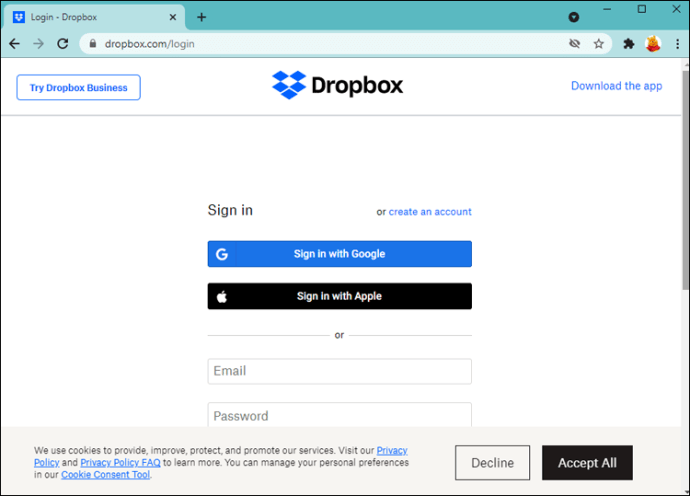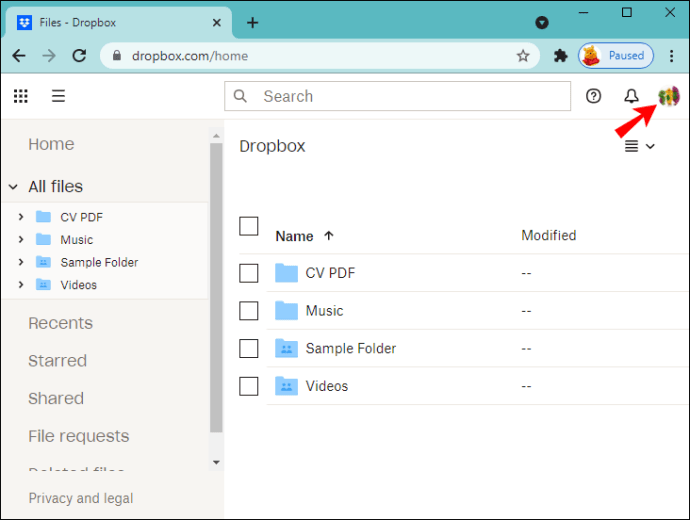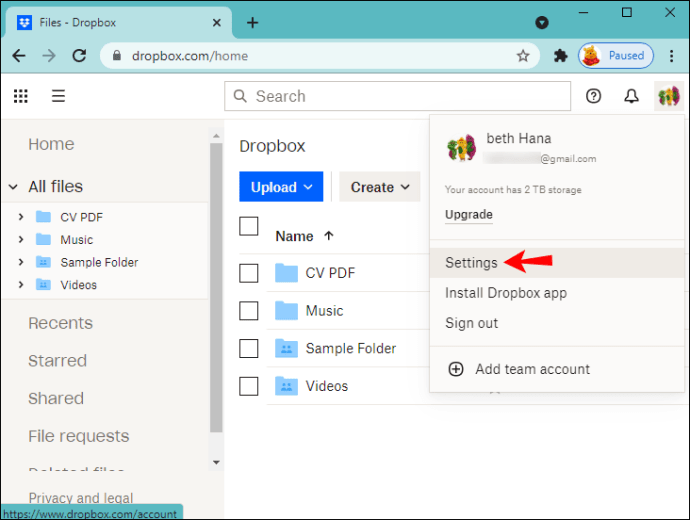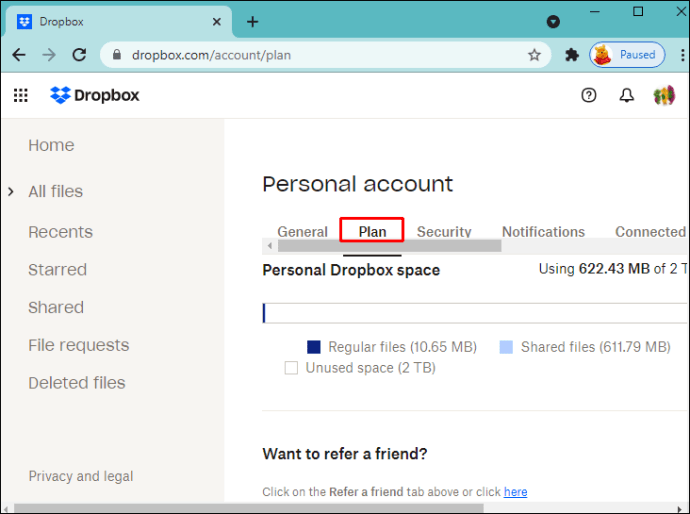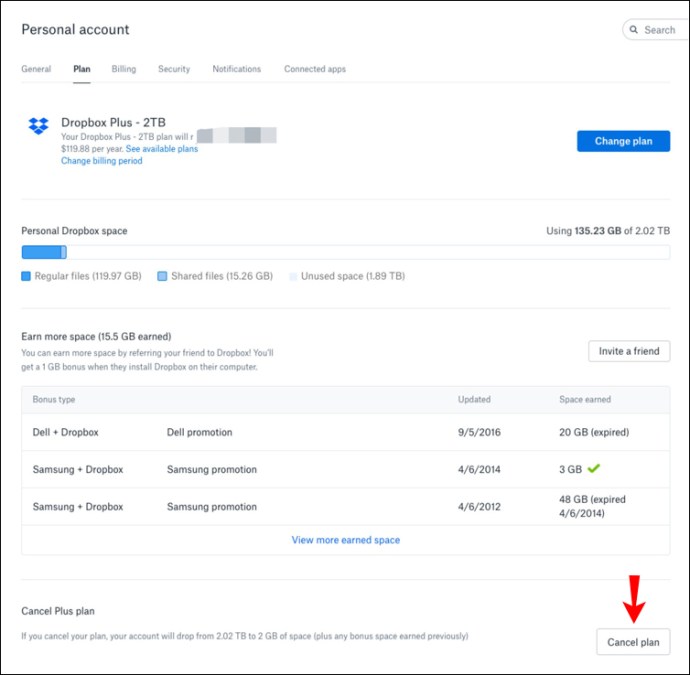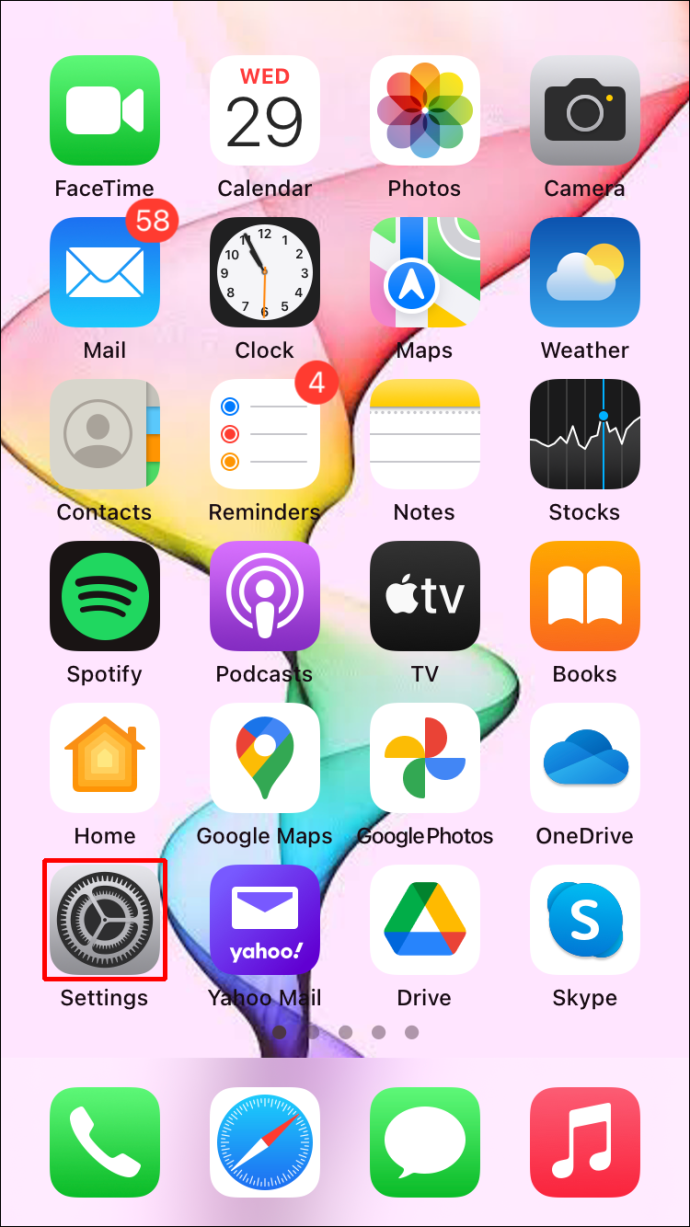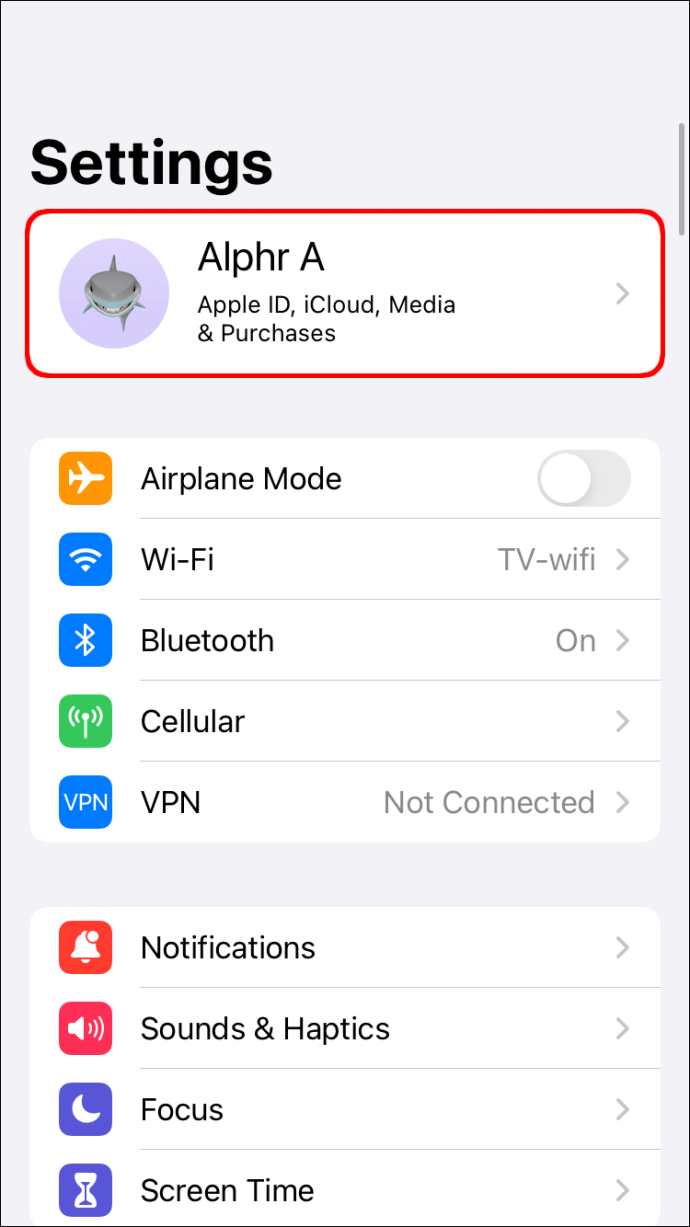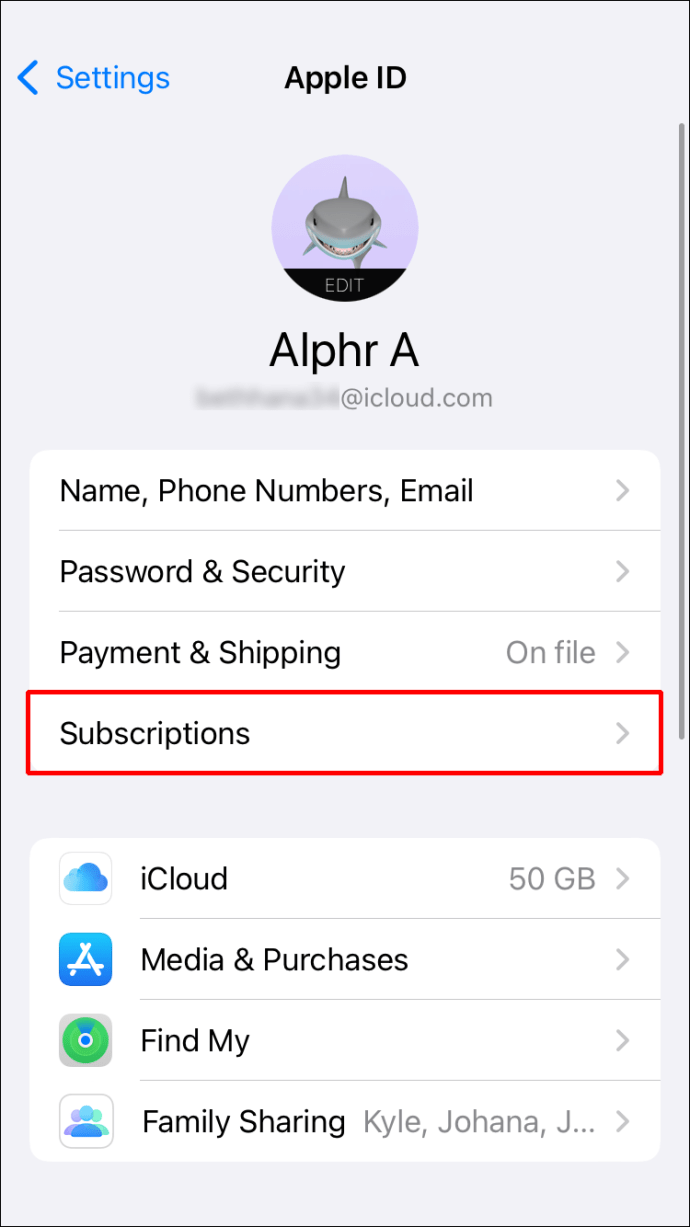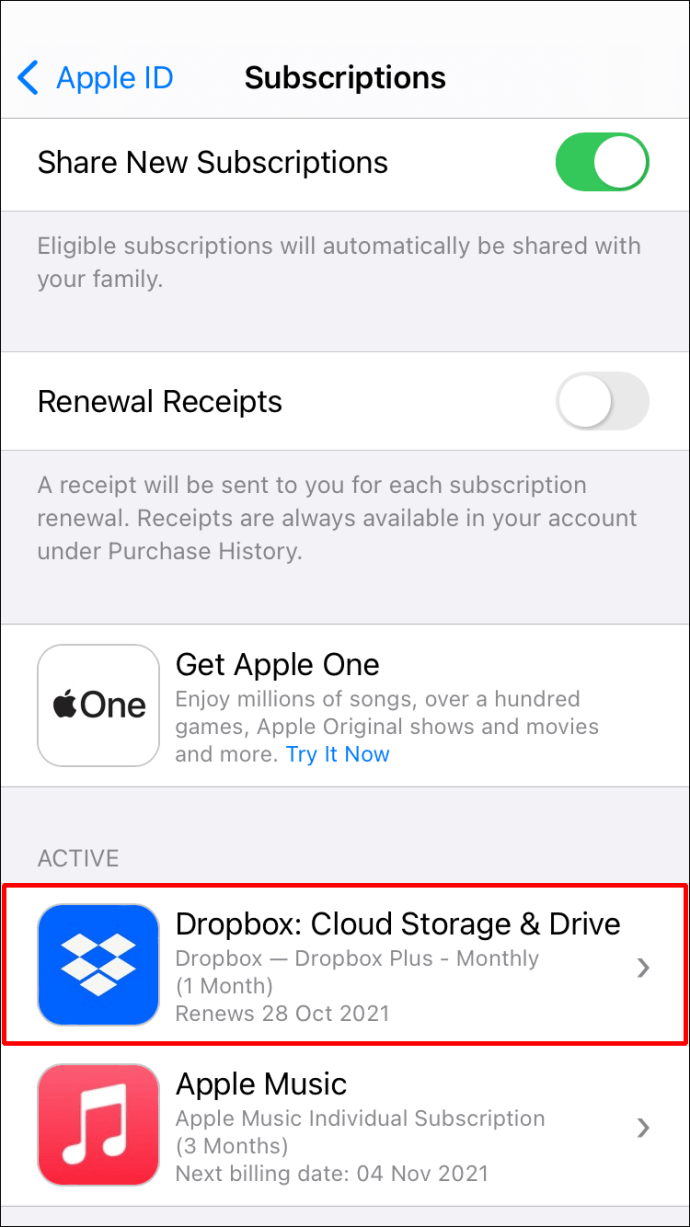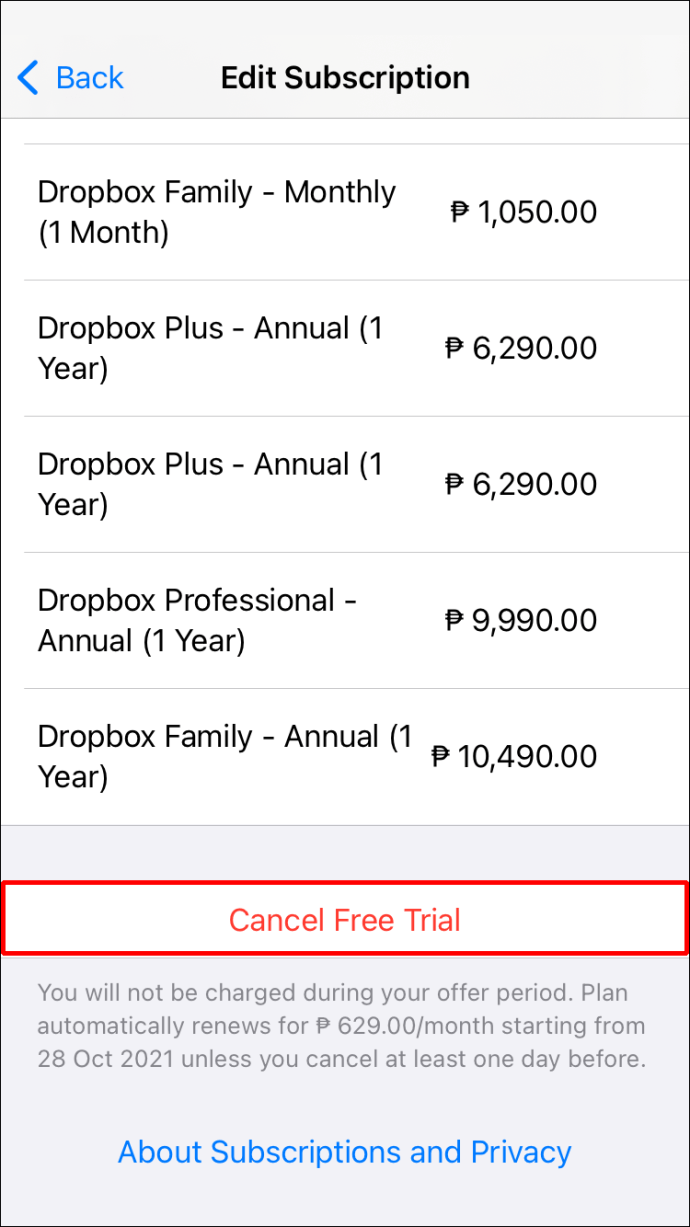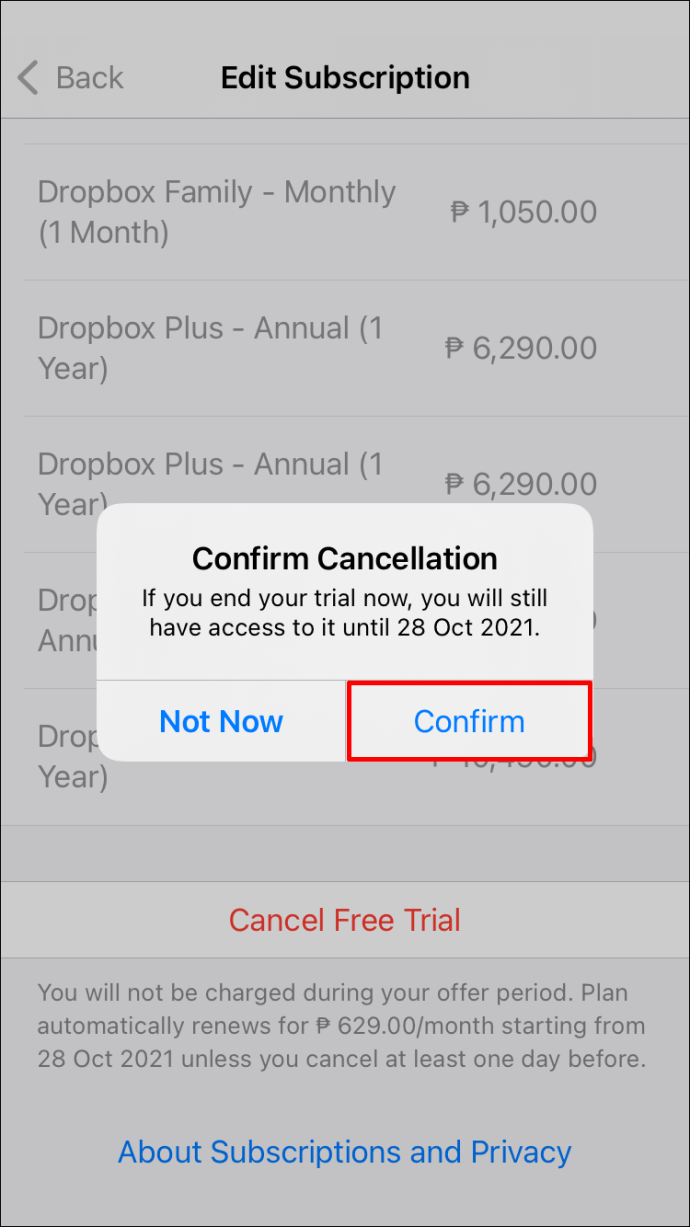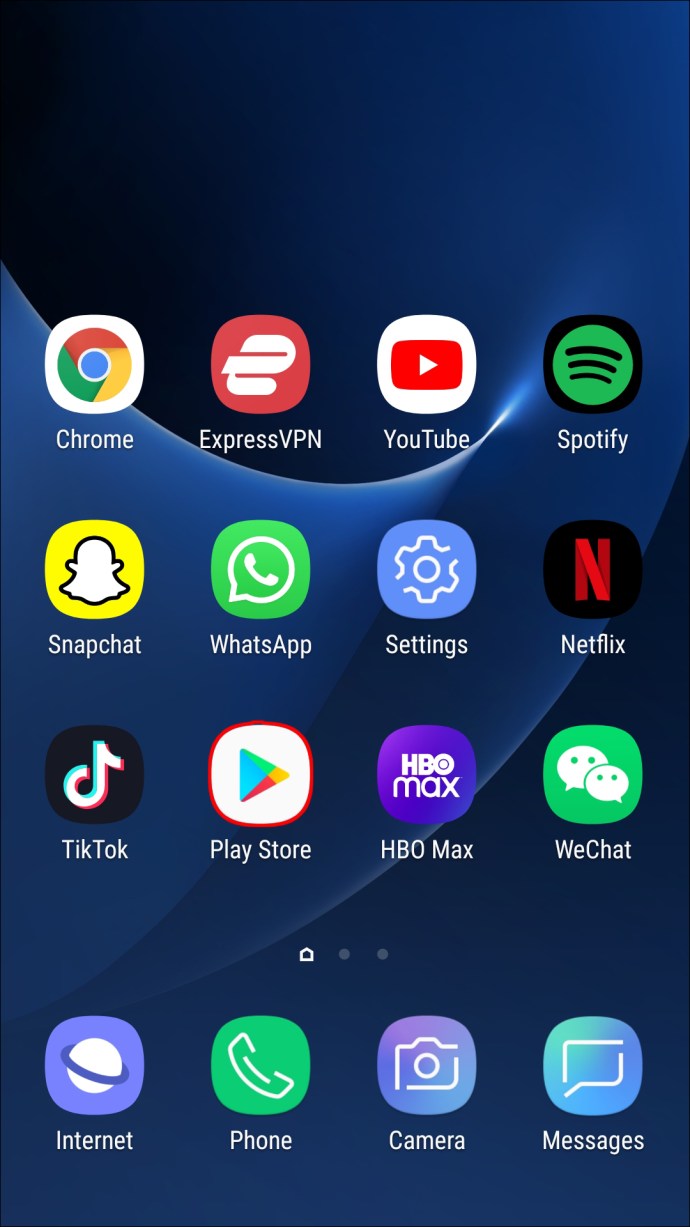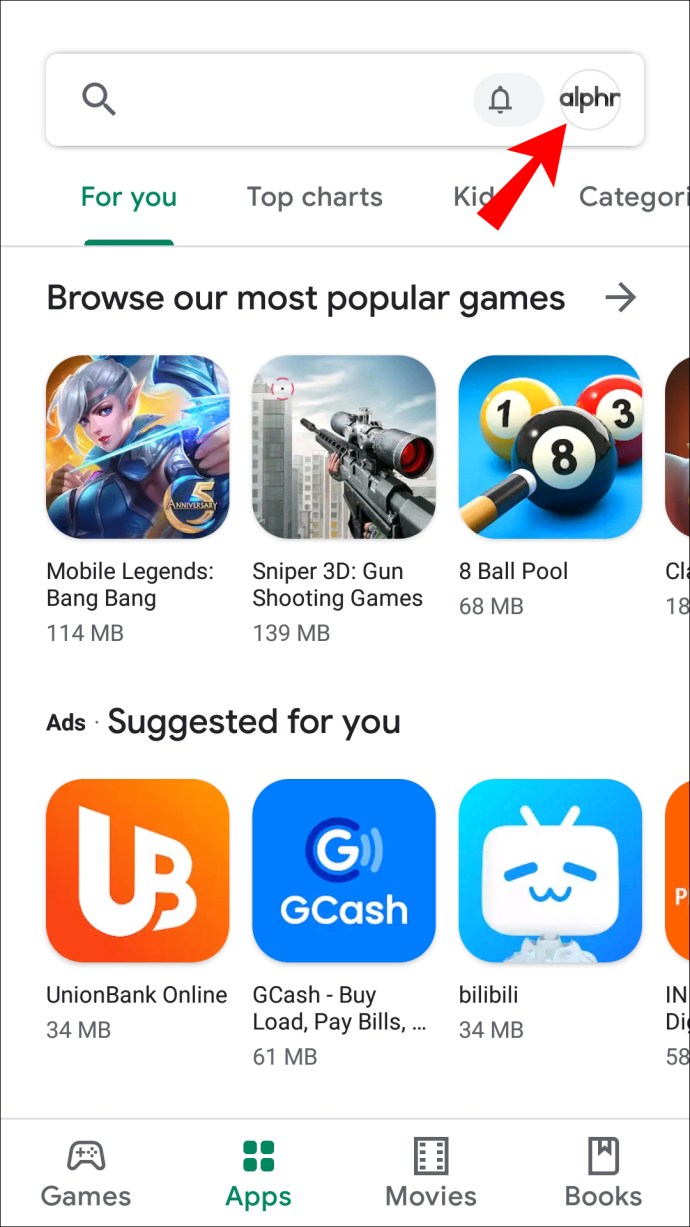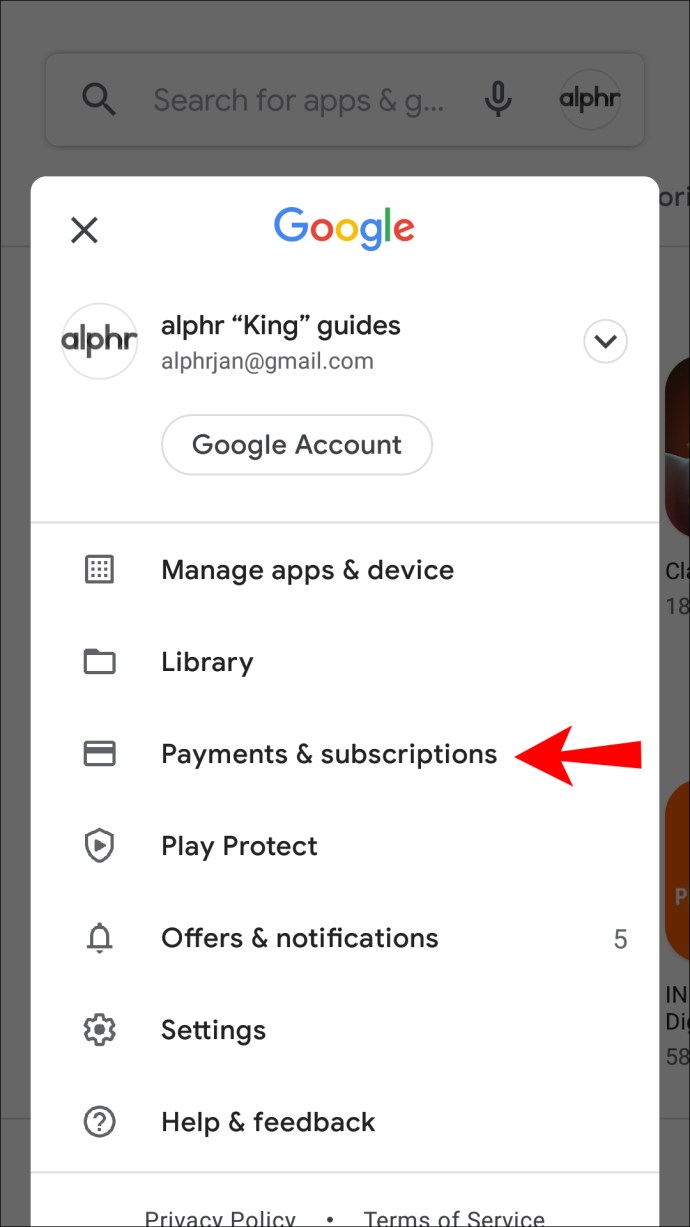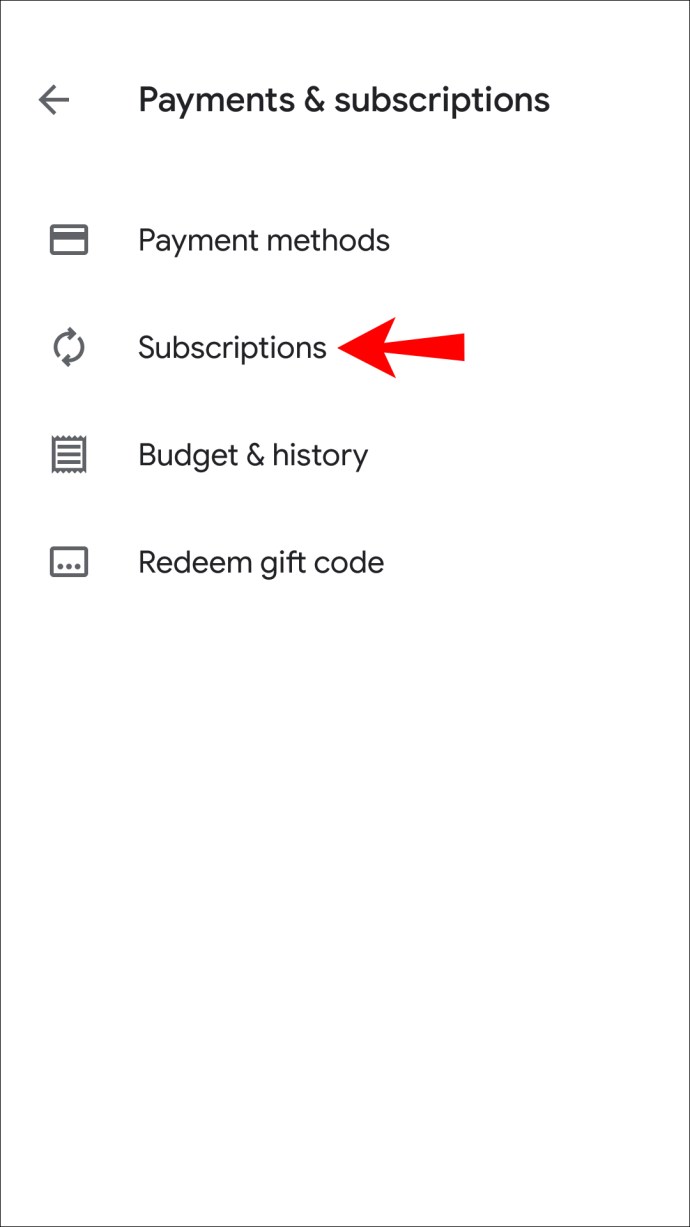Независимо дали имате акаунт в Dropbox на мобилния си телефон, iPad или компютър, може да настъпи момент, в който вече не искате да имате платен абонамент. Анулирането на този абонамент е сравнително лесно и ще ви остави с понижен, безплатен, основен акаунт в Dropbox.

Ако искате да знаете как да се справите, вие сте на правилното място. В тази статия ние обхващаме стъпка по стъпка инструкции как да отмените абонамента си за Dropbox от различни устройства.
Как да анулирате абонамент за Dropbox на компютър
Отмяната на абонамента ви за Dropbox е проста и отнема само няколко минути. След като го анулирате, Dropbox автоматично ще понижи акаунта ви до основната му опция в края на текущия ви цикъл на фактуриране.
Основният акаунт ви осигурява 2 GB пространство. Ако съществуващите ви файлове са повече от 2 GB, Dropbox няма да ги изтрие; просто ще спре синхронизирането на файлове с вашите устройства. В този случай предлагаме да преместите файловете си на друго място, за да освободите пространството в Dropbox.
Dropbox също ще съхранява вашите файлове в продължение на 30 дни след отмяната ви. По този начин Dropbox улеснява възстановяването на вашите файлове, ако промените решението си и възстановите абонамента си.
Ако имате акаунт в Dropbox на компютър, който искате да анулирате, ще трябва да изпълните следните стъпки:
- Отидете на Dropbox.com и влезте в профила си.
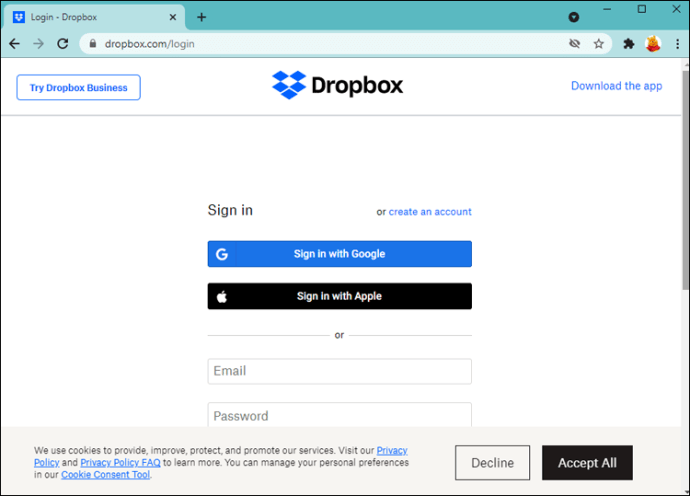
- Кликнете върху вашия аватар, разположен в горния десен ъгъл на екрана.
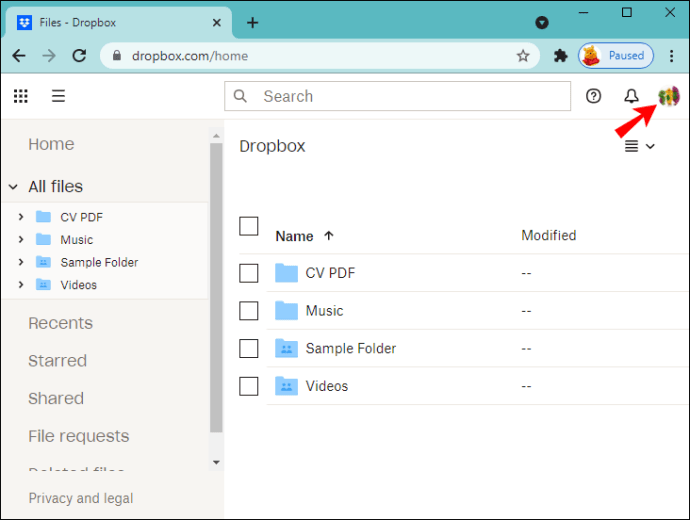
- От падащото меню щракнете върху „Настройки“.
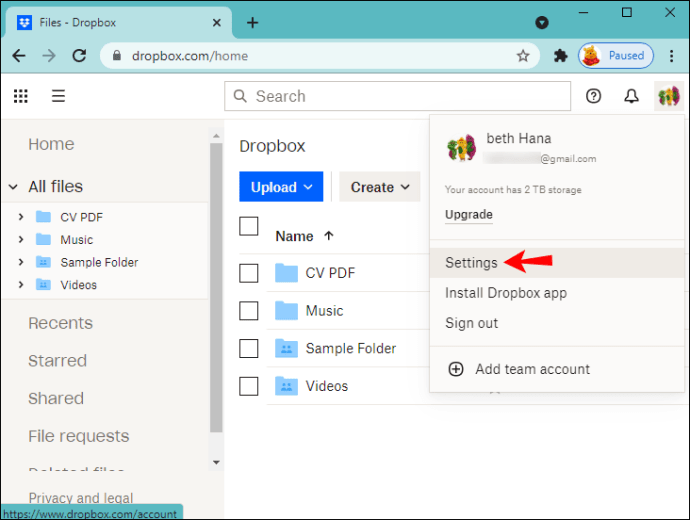
- Изберете „План“ от разделите в горната част на страницата.
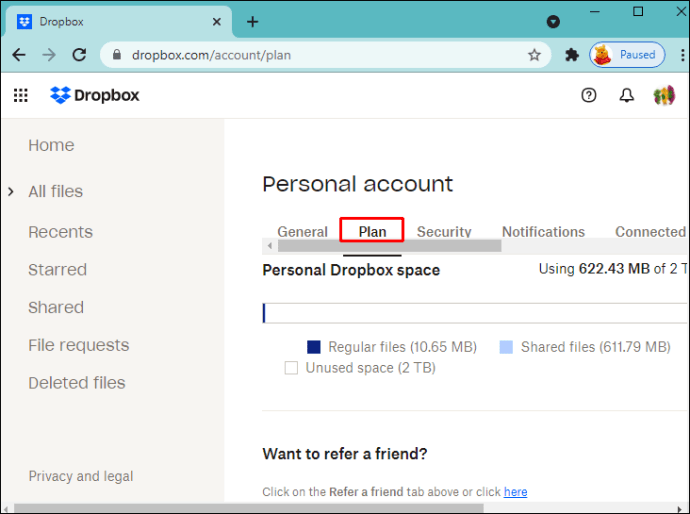
- В долната част на страницата изберете „Отказ на плана“. (Ако няма опция „Отказ на план“, може да сте се регистрирали на мобилния си телефон. В този случай ще трябва да отмените плана от мобилното си устройство. По -долу ще намерите инструкциите как да направите това.)
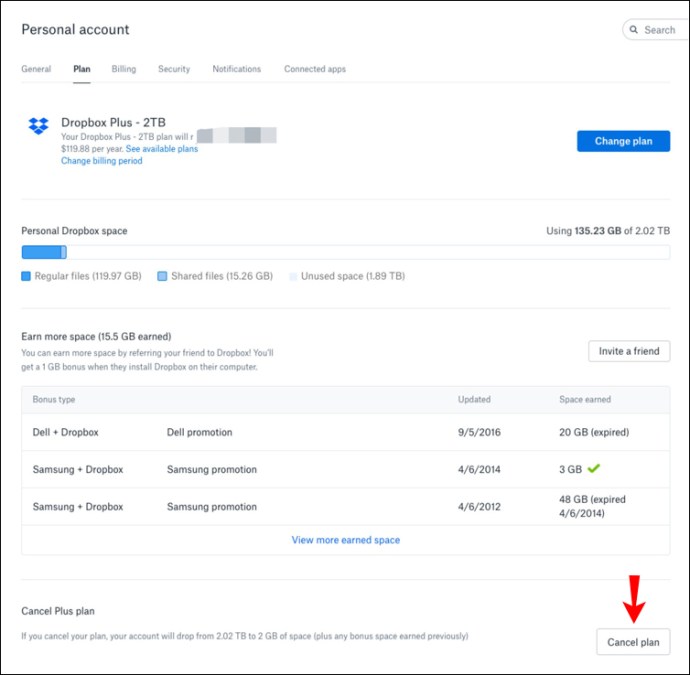
- Изберете причината да отмените плана си.
- Кликнете върху „Продължи отмяната“.
- Изчакайте имейла от Dropbox, който потвърждава отмяната на вашия план.
Как да анулирате абонамент за Dropbox на iPhone
Анулирането на вашия абонамент за Dropbox от телефона ви се различава леко от това как го правите на компютър. Ако сте се абонирали с iPhone, ще трябва да отмените абонамента чрез iTunes. Ето как да го направите:
- На вашия iPhone отворете иконата „Настройки“ и я докоснете.
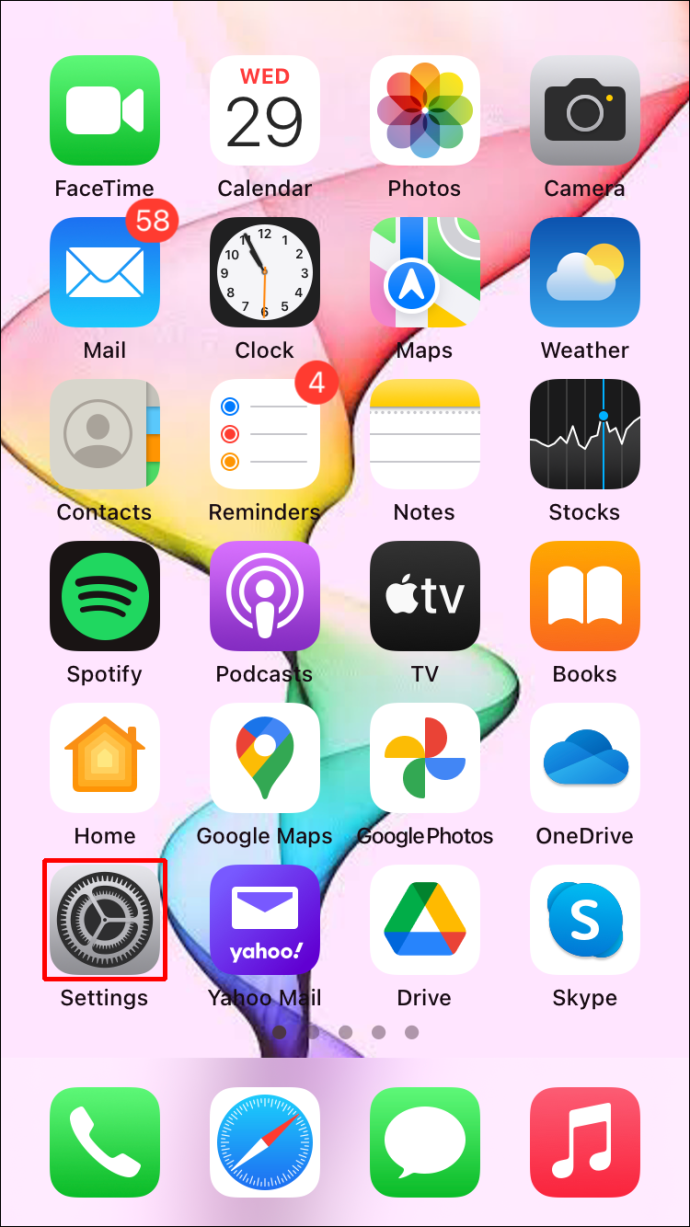
- В горната част на менюто Настройки докоснете името си.
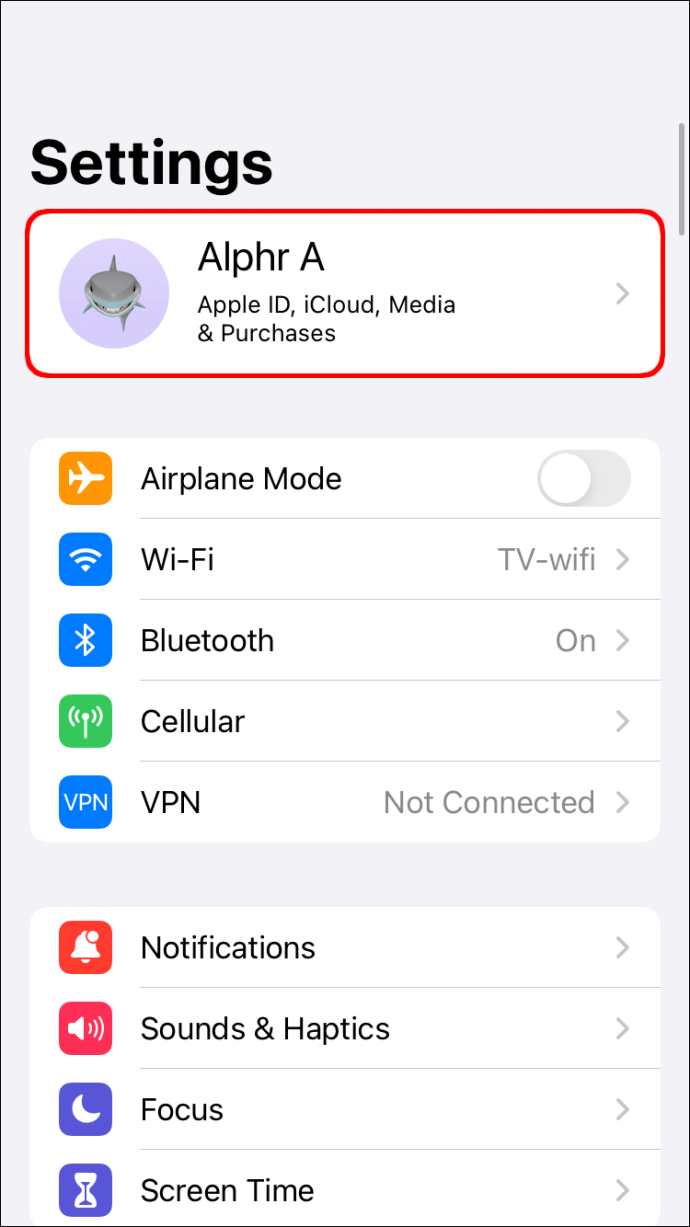
- В менюто, което се отваря, докоснете „iTunes & App Store“.
- Кликнете върху вашия „Apple ID“ в горната част на екрана.
- Изберете „Преглед на Apple ID“.
- Превъртете надолу и кликнете върху „Абонаменти“.
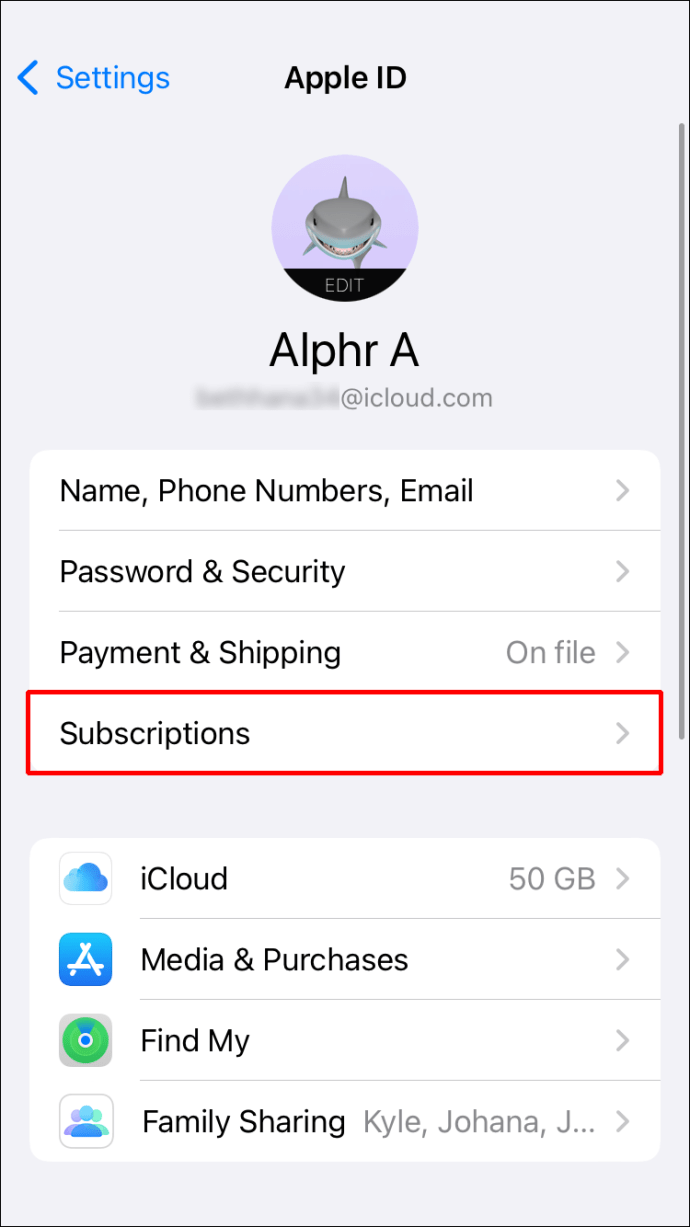
- Прегледайте списъка с абонаменти, докато видите „Dropbox“, след което го докоснете.
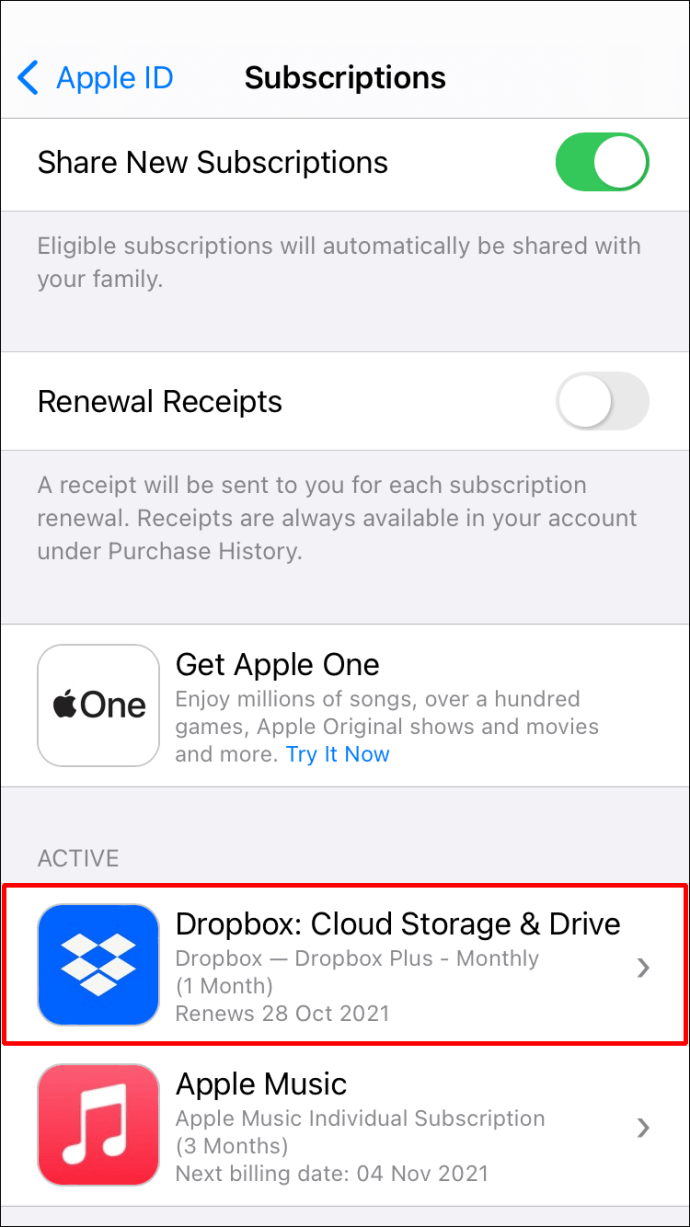
- Изберете „Анулиране на абонамента“. (Ако искате да отмените безплатния си пробен период, можете да изберете „Отмяна на пробната версия“.)
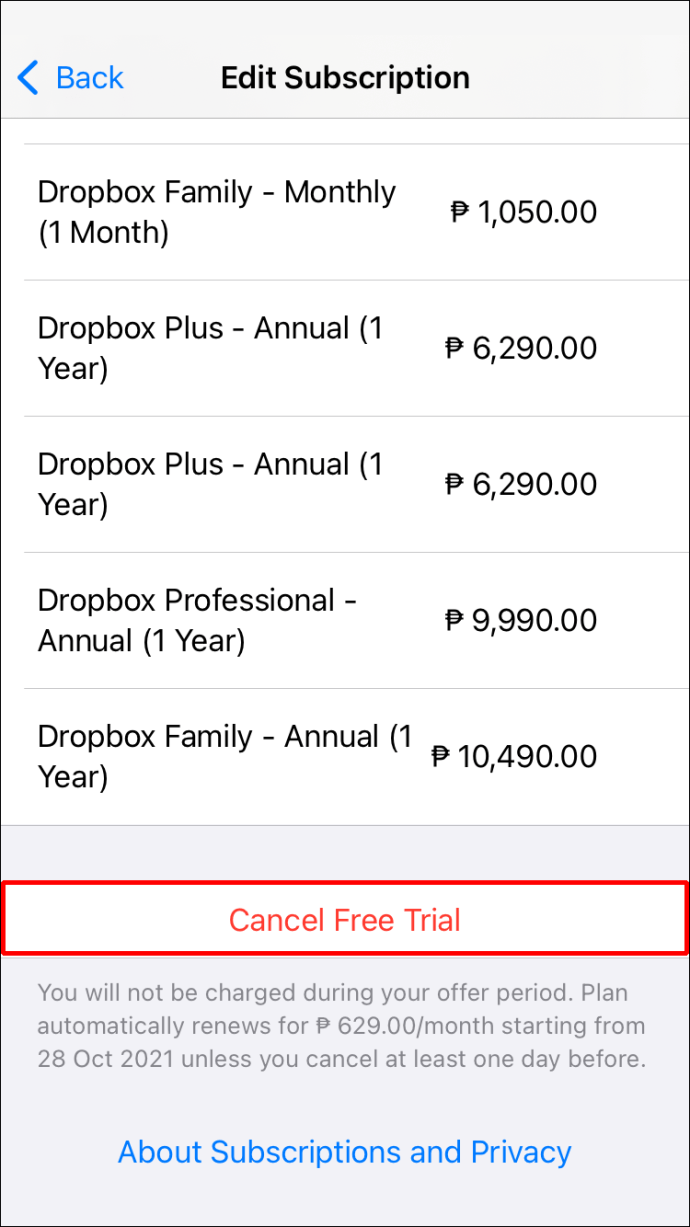
- Докоснете „Потвърждаване“.
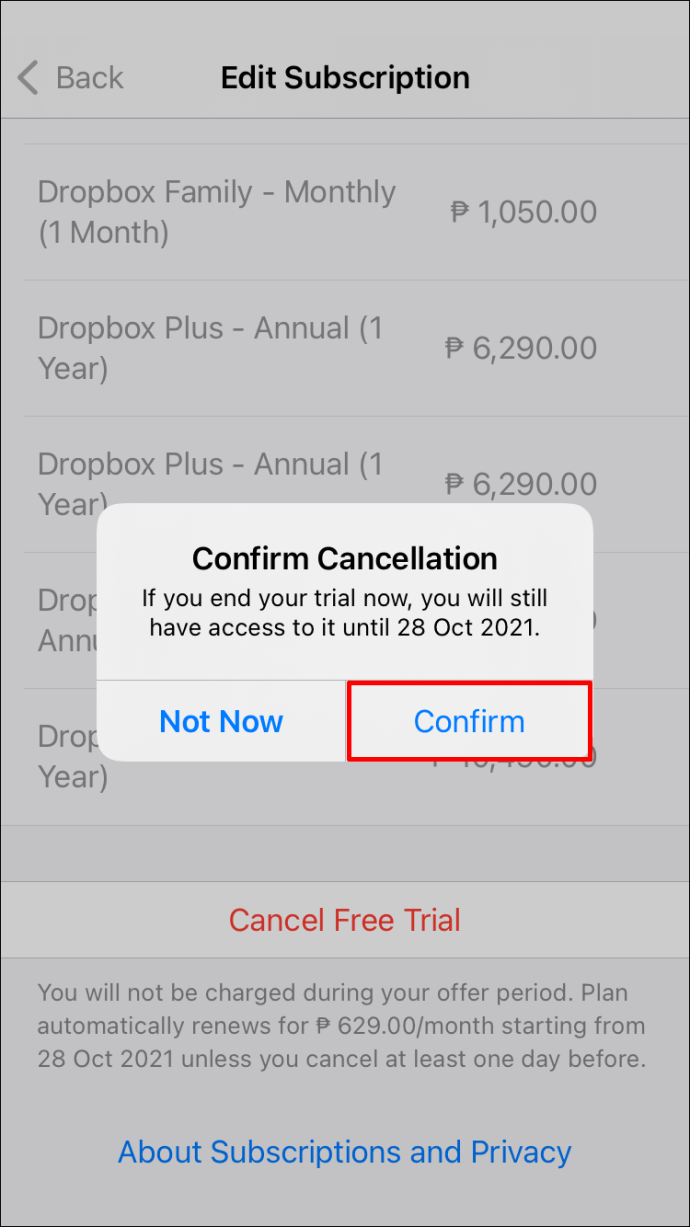
- Вашият абонамент вече е анулиран и ще се върне към 2GB основен акаунт в края на текущия цикъл на фактуриране.
Как да анулирате абонамент за Dropbox на устройство с Android
За да отмените абонамента си за Dropbox на устройство с Android, ще трябва да използвате Google Play. Ето как го правите:
- Отворете приложението „Google Play“ и го докоснете.
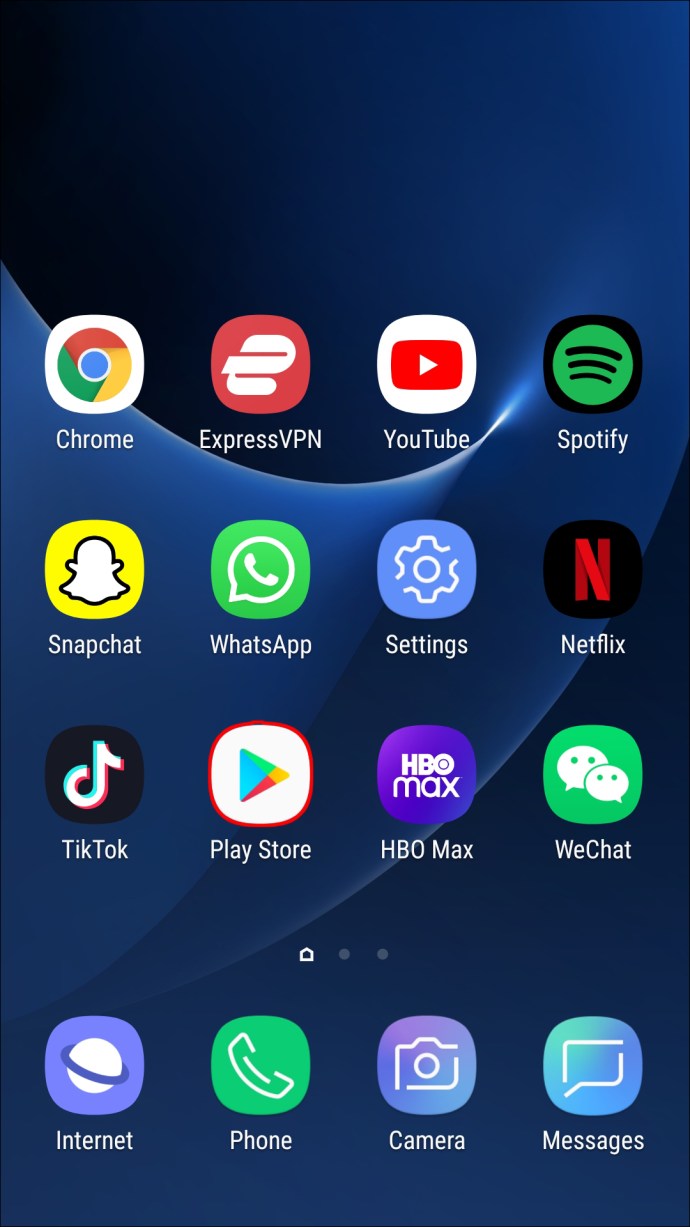
- Докоснете иконата „Меню“ в горния ляв ъгъл на екрана.
- Проверете, за да видите дали сте влезли в акаунта в Google, с който сте се регистрирали за абонамента, като докоснете снимката на потребителския си профил в горния десен ъгъл на екрана.
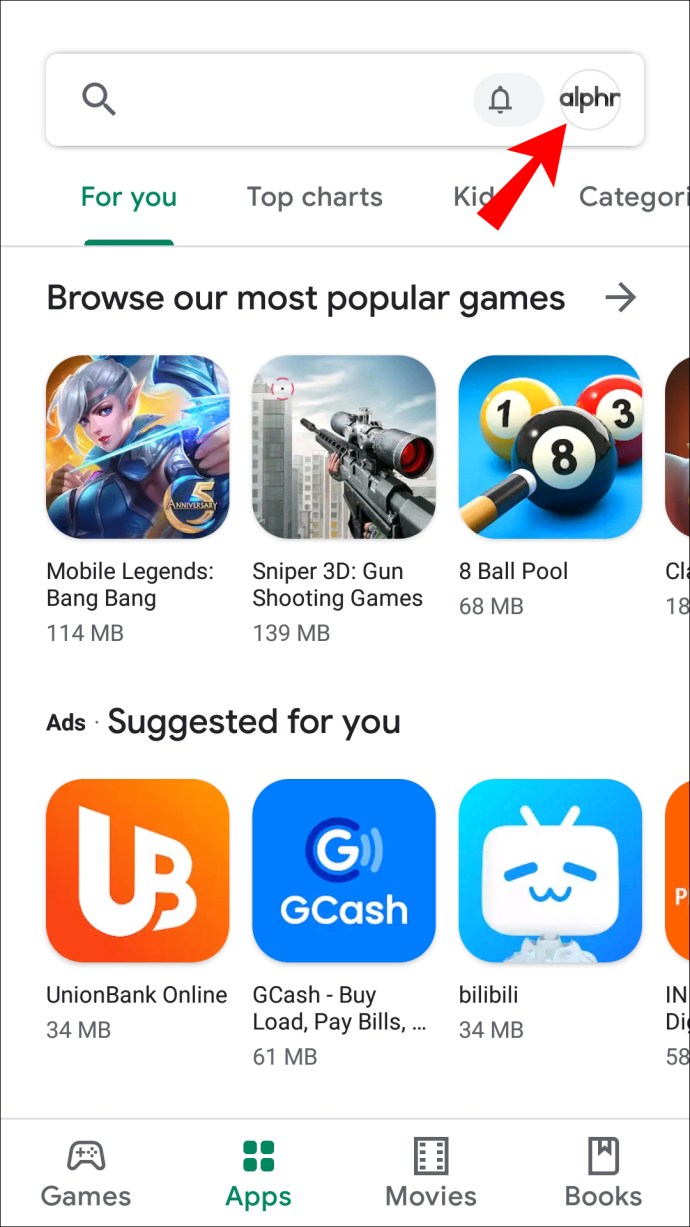
- От падащото меню изберете опцията „Плащания и абонаменти“.
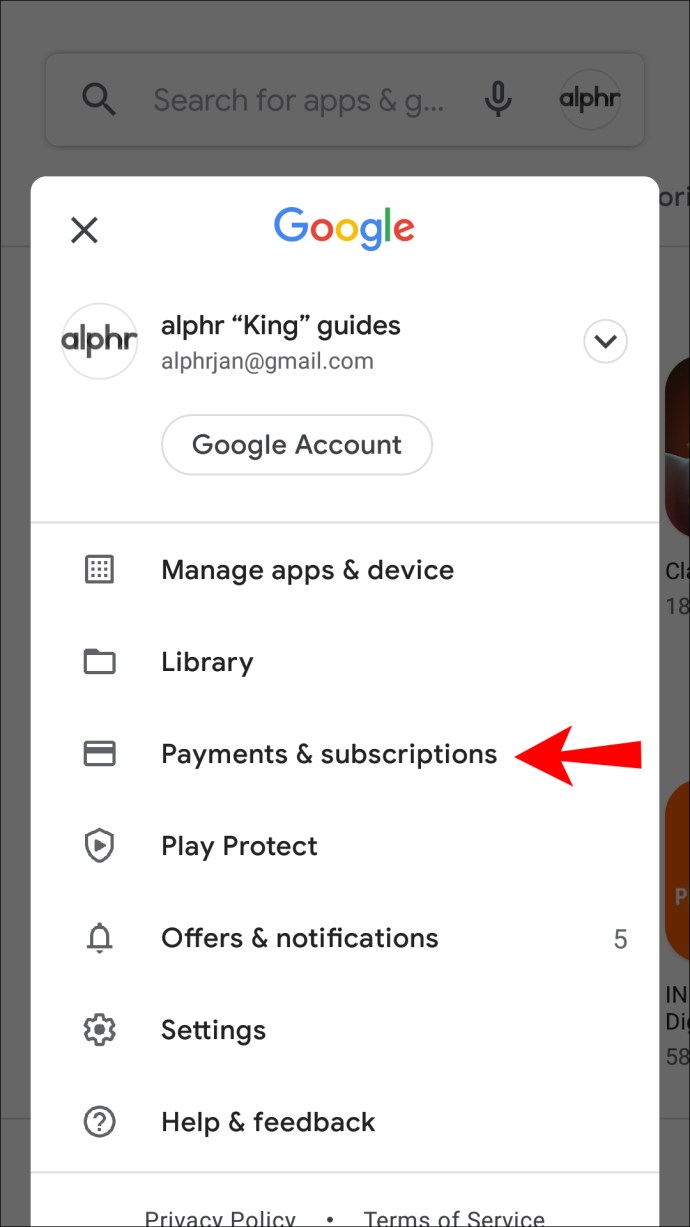
- Изберете „Абонаменти“.
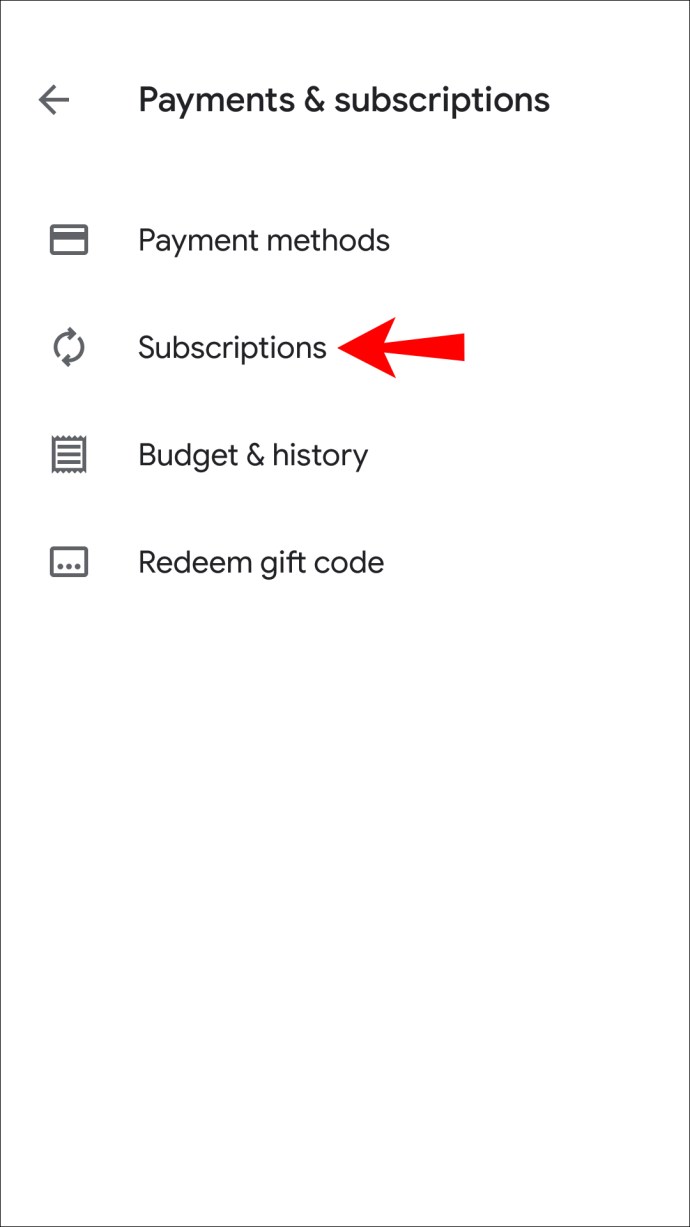
- Превъртете надолу, докато видите „Dropbox“ и го изберете.
- Докоснете „Анулиране на абонамента“. и след това изберете причина за анулиране.
- Изберете „Продължи“.
- Докоснете „Анулиране на абонамента“. (Ако искате да отмените пробен период, можете да направите това и тук, като изберете „Отмяна на пробния период“.)
- Абонаментът ви вече е анулиран и понижен до 2 GB основен акаунт в края на цикъла на таксуване. За да потвърди анулирането на вашия абонамент, Dropbox ще изпрати имейл до вашия акаунт в Gmail.
Как да анулирате абонамент за Dropbox на iPad
Отмяната на абонамент за Dropbox на iPad е подобна на iPhone. Ще трябва да отмените абонамента, като използвате своя App Store. Това е същият процес, използван за анулиране на всеки абонамент, който сте придобили на вашия iPad. Ето стъпките, които трябва да следвате:
- На вашия iPad отидете до иконата „Настройки“ във формата на зъбно колело и я докоснете.
- Докоснете името си.
- Изберете „iTunes и App Store“.
- Докоснете вашия „Apple ID“ в горната част на екрана, преди да изберете „View Apple ID“.
- Направете своя път надолу по менюто, докато видите „Абонаменти“ и го изберете.
- Превъртете през абонаментите си и изберете „Dropbox“.
- В зависимост от това дали искате да анулирате абонамента си или безплатен пробен период, за който сте се регистрирали, изберете „Отмяна на абонамента“ или „Отмяна на пробния период“.
- Докоснете „Потвърждаване“.
Абонаментът ви вече е анулиран и ще се върне към безплатен акаунт от 2 GB в края на цикъла на фактуриране.
След като приключите отмяната, важно е да проверите дали Dropbox е обработил понижаването до основния план. Ако анулирате абонамента си онлайн на уебсайта на Dropbox, ще получите имейл, потвърждаващ понижаването на рейтинга. Имейлът ще съдържа тема с „Dropbox план няма да се поднови“ и ще бъде изпратен от „[защитен имейл]”
Ако не получите потвърждение по имейл, винаги можете да проверите дали анулирането е било успешно, като изпълните следните стъпки:
- Отворете уеб страницата на Dropbox във вашия браузър.
- Влезте в акаунта си.
- Отворете „Настройки на акаунта“ и кликнете върху него.
- Отворете раздела „Таксуване“.
- Кликнете върху „Промяна“ до „Период на фактуриране“.
- Трябва да се появи известие, наречено „Планирано понижаване на плана“.
Ако сте преминали към основния план с помощта на магазина за мобилни приложения, трябва да получите потвърждение по имейл от този доставчик. Ако не получите имейл, предлагаме да се свържете с техния център за поддръжка.
Абонаментът е отменен!
Анулирането на вашия абонамент за Dropbox може да изглежда предизвикателно поради различните методи, които трябва да следвате за различни устройства. Ще откриете обаче, че процесът е сравнително лесен. Ако следвате стъпките, показани в това ръководство, вашият абонамент ще бъде анулиран за нула време.
Единственото нещо, за което трябва да помислите, е къде да преместите файловете си за съхранение.
Отменяли ли сте абонамента си за Dropbox на мобилно устройство, iPad или компютър преди това? Използвали ли сте процес, подобен на този, показан в това ръководство? Кажете ни вашия опит в секцията за коментари по -долу.